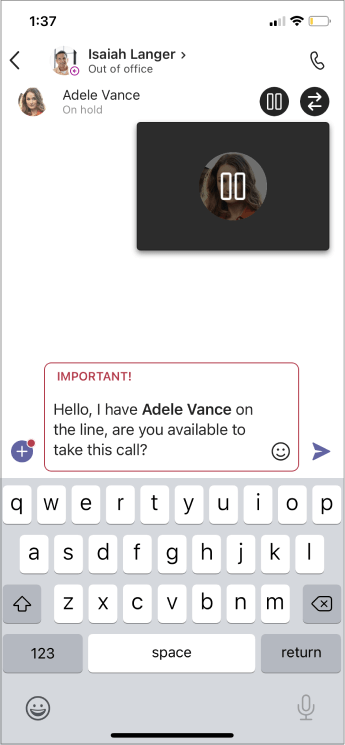Chuyển cuộc gọi trong Microsoft Teams
Mẹo: Nếu bạn có giấy phép Microsoft 365 Copilot, bạn có thể chuyển cuộc gọi Teams của mình với bản tóm tắt do Copilot tạo. Để tìm hiểu cách thực hiện việc này, hãy xem Bắt đầu với Copilot trong Điện thoại Microsoft Teams.
Chuyển cuộc gọi hai người của bạn trong Teams.
-
Khi bạn đang trong cuộc gọi, hãy chọn Xem thêm hành động
-
Bắt đầu nhập tên của người mà bạn muốn chuyển cuộc gọi đến và chọn họ khi họ xuất hiện.
-
Nếu họ đang trong tổ chức của bạn và sử dụng Teams hoặc Skype for Business, hãy bật Đổ chuông lại nếu không có câu trả lời để gửi lại cuộc gọi cho bạn nếu người nhận không trả lời hoặc đã bật chuyển tiếp cuộc gọi.
-
Chọn Chuyển để hoàn tất việc chuyển hoặc chọn mũi tên thả xuống để chọn một trong các tùy chọn sau:
-
Làm việc để chuyển cuộc gọi đến số Teams của họ
-
Làm việc thư thoại để gửi trực tiếp vào thư thoại của họ
-
Bất kỳ số nào khác (như số di động) mà họ đã thêm vào tài khoản của mình
Tư vấn rồi chuyển
Bạn có thể muốn kiểm nhập với ai đó trước khi bạn chuyển cuộc gọi.
-
Khi bạn đang gọi điện, hãy chọn Xem thêm hành động
-
Trong Chọn một người để tham khảo ý kiến, bắt đầu nhập tên của người bạn muốn liên lạc và chọn họ khi họ xuất hiện.
-
Tham khảo ý kiến với họ bằng cách gọi điện hoặc sử dụng tính năng trò chuyện.
-
Khi bạn đã sẵn sàng, nhấn Chuyển.
Lưu ý: Tham khảo ý kiến sau đó chuyển không có sẵn trong Teams trên web.
Bất kỳ ai có giấy phép Enterprise Voice hoặc Business Voice đều có thể làm điều này, chứ không chỉ đại diện.
Chuyển cuộc gọi hai người của bạn trong Teams.
-
Khi bạn đang gọi điện, chọn Xem thêm hành động
-
Chọn Chuyển ngay.
-
Bắt đầu nhập tên của người mà bạn muốn chuyển cuộc gọi đến. Khi chúng xuất hiện, hãy chọn chúng để hoàn tất việc chuyển.
Tư vấn rồi chuyển
Bạn có thể muốn kiểm nhập với ai đó trước khi bạn chuyển cuộc gọi.
-
Khi bạn đang gọi điện, chọn Xem thêm hành động
-
Chọn Tham khảo rồi chuyển.
-
Bắt đầu nhập tên của người bạn muốn liên lạc và chọn họ khi họ xuất hiện.
-
Tham khảo ý kiến với họ bằng cách gọi điện
-
Khi bạn đã sẵn sàng, nhấn Chuyển.
Lưu ý: Bất kỳ ai có giấy phép Enterprise Voice hoặc Business Voice đều có thể làm điều này, chứ không chỉ đại diện.